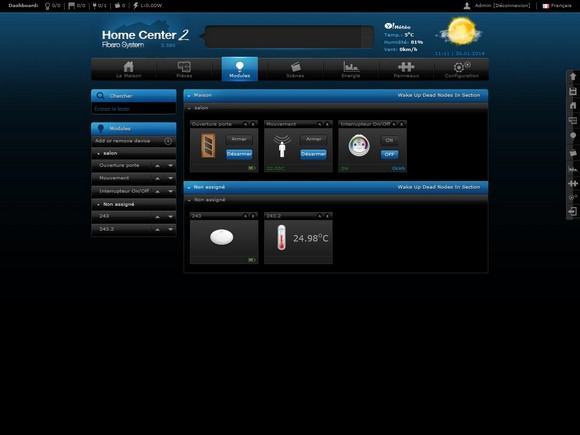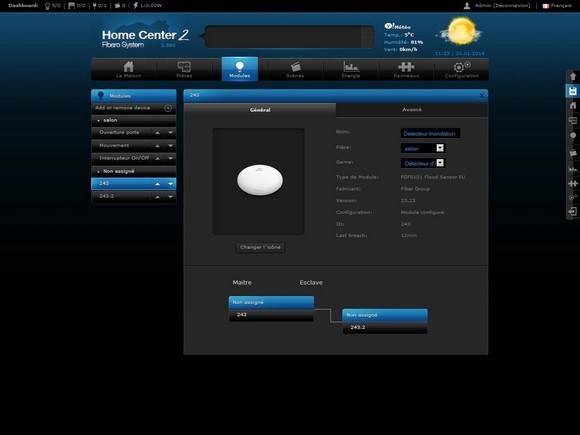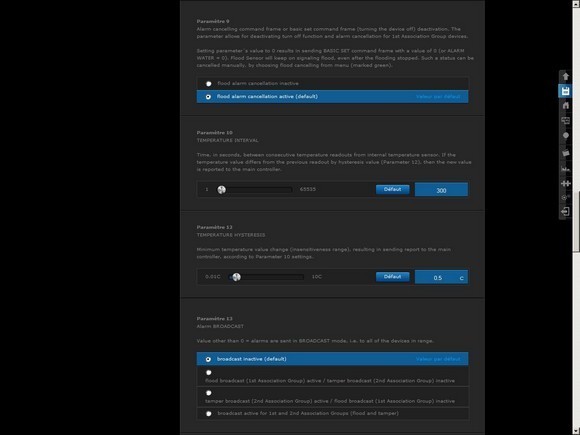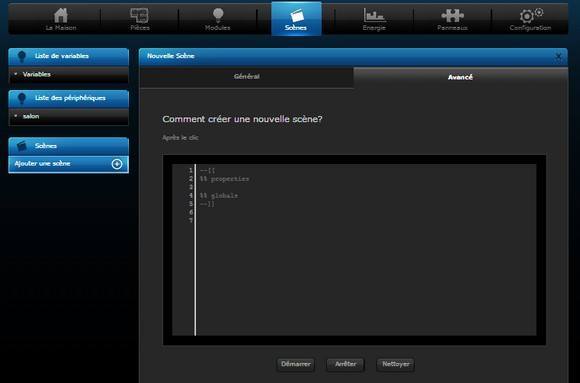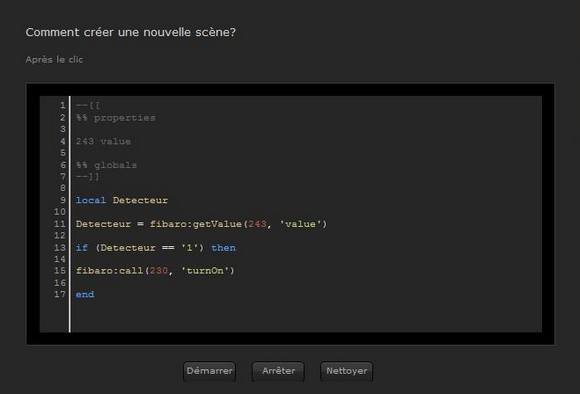Le Home Center 2 communique nativement en utilisant la technologie Z-Wave. Nous allons voir ici comment ajouter le détecteur d’inondation FGFS-101. Ce module vous alerte d’une inondation menaçante, d’une augmentation rapide de la température ou d’une chute.
1- Installation
Rendez-vous sur l’interface de votre contrôleur Fibaro Home Center 2. Cliquez sur « Modules » (onglet disponible dans le menu situé en haut de votre interface).
Cliquez ensuite sur « Add or remove device » situé à gauche de votre interface.
Cliquez sur le bouton « Ajouter » dans la rubrique « Ajouter un module » pour inclure ce module.
Si votre module a déjà été inclus dans un autre réseau Z-Wave auparavant, pensez à le supprimer pour un reset en cliquant sur « Supprimer » dans la rubrique « Supprimer un module ».
Après avoir cliqué sur « Ajouter » (dans la rubrique « Ajouter un module »), une nouvelle fenêtre nommée « Ajout des modules » apparait avec un compte à rebours durant lequel vous devez appuyer brièvement (1.5 seconde) trois fois sur le bouton d’apprentissage (le bouton d’inclusion de votre module Z-Wave) qui permettra d’inclure ce module (si rien ne se passe, veuillez recommencer). Pour compléter l’installation, pensez à réveiller votre module durant l’inclusion en ré-appuyant trois fois sur le bouton d’apprentissage.
Ce bouton d’apprentissage est situé à l’intérieur de votre module.
Une fois que votre module est détecté par votre Home Center 2, celui-ci va être configuré automatiquement.
Il apparaît désormais dans l’interface de votre contrôleur dans la rubrique « Modules », sous la forme de deux modules : un détecteur d’inondation et un détecteur de température.
2- Configuration
Après avoir correctement installé votre module, vous allez pouvoir configurer ses paramètres (dans la rubrique « Modules » de votre interface).
Dans la catégorie « Général » de votre module, vous pouvez indiquer son nom, la pièce dans laquelle il se situe. Vous pouvez également visualiser les informations de ce module : genre, type de module, fabricant, version, configuration et ID.
Dans notre exemple, nous indiquons qu’il s’agit d’un détecteur d’inondation (pensez à sauvegarder dans la barre situé à droite de votre écran).
Dans la catégorie « Avancé », vous pouvez visualiser et configurer des paramètres supplémentaires.
Voici les paramètres que vous pouvez configurer :
Avancé :
- Intervalle de réveil(s) : Intervalle de réveil de ce module. Celui-ci se réveillera périodiquement en notifiant le contrôleur (état batterie…) et permettra ainsi d’augmenter la longévité des piles mais en contre partie, les requêtes vers ce module seront émises lors de son réveil.
- Délai entre chaque interrogation : Vous pouvez définir un temps pour demander à ce dispositif si il est vivant plus fréquemment que dans le réglage d’un délai d’interrogation du Zwave dans un réseau Zwave.
- Ne pas marquer comme mort : Votre dispositif ne doit pas être marqué comme mort, même si vous le désactivez.
- Notify when battery low via e-mail : Être averti en recevant une notification par email lorsque la batterie est faible.
- Use template for parameters : Utiliser ou non le modèle pour les paramètres.
- Save logs to Event Panel : Sauvegarder les journaux dans le panneau d’événements.
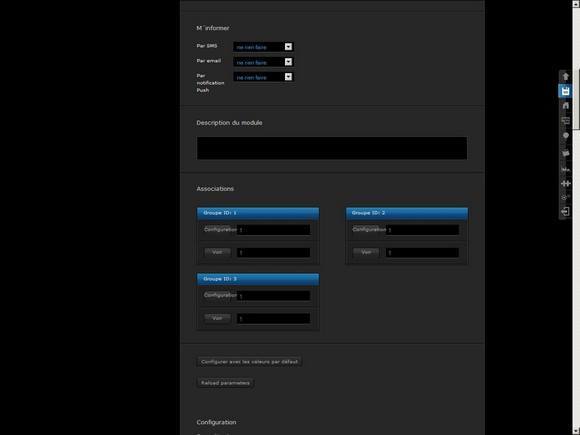
- Par SMS : Vous êtes informé par SMS pour l’allumage, l’extinction ou changement de statut du module.
- Par email : Vous êtes informé par email pour l’allumage, l’extinction ou changement de statut du module.
- Par notification Push : Vous recevez une alerte d’information sur l’écran de votre tablette ou smartphone pour l’allumage, l’extinction ou changement de statut du module.
Description du module : Vous pouvez décrire votre module.
Associations : Vous pouvez associer ce module avec un autre sans devoir passer par le contrôleur (sans créer de scénario). Les associations ne dépendent pas du contrôleur.
Configuration :
- Paramètre 1 : Délai d’annulation d’une détection d’inondation. Période durant laquelle le détecteur d’inondation Fibaro signalera l’inondation après que celle-ci a cessé.
- Paramètre 2 : Diode de signalisation, activation de l’alarme sonore / annulation. Vous pouvez désactiver l’alarme visuelle, acoustique, les deux ou aucune des deux pour une détection d’inondation.
- Paramètre 5 : Type de trame d’alarme envoyé aux dispositifs du premier groupe d’association (inondation). Ce paramètre définit le type de trame d’alarme qui sera envoyé aux dispositifs associés en cas de détection ou annulation d’inondation.
- Paramètre 7 : Valeur du paramètre définissant un niveau de forçage de la variation/stores, après l’envoi d’une commande d’ouverture ou mise sur ON des dispositifs du premier groupe d’association. La valeur « 255 » permet de mettre sur ON les dispositifs. Dans le cas d’un variateur, il y aura une mémorisation de son dernier état. Par exemple, pour un variateur programmé à 30% puis éteint, lorsqu’il sera de nouveau sur ON avec la commande « 255 », il sera comme lors de son dernier état : 30%.
- Paramètre 9 : L’alarme annule une trame de commande ou désactive (extinction de l’appareil) une trame de commande de type basic set (commande basique). Le paramètre permet de désactiver la fonction et l’annulation d’alarme pour les dispositifs du premier groupe d’association. Si vous réglez la valeur du paramètre à 0, une trame de commande BASIC SET sera envoyée avec une valeur de 0 (ou alarme d’eau = 0). Le détecteur continuera à signaler les inondations, même après l’inondation arrêté. Ce statut peut être annulée manuellement, en choisissant l’annulation d’inondation à partir du menu (indiquée en vert).
- Paramètre 10 : Intervalle de température. Temps, en secondes, entre l’affichage consécutif de la température du capteur interne de température. Si la valeur de la température diffère de la lecture précédente par la valeur d’hystérésis (paramètre 12), alors la nouvelle valeur est rapportée au contrôleur principal.
- Paramètre 12 : Température par hystérésis. Un très léger changement de température (plage d’insensibilité) entraînera un rapport de température au contrôleur principal, selon le réglage du paramètre 10.
- Paramètre 13 : Diffusion de l’alarme. Une valeur différente à 0 signifie que les alarmes sont envoyées en mode diffusion, c’est-à-dire à tous les dispositifs dans la portée du détecteur d’inondation Fibaro.
- Paramètre 50 : Valeur basse de la température. Le paramètre enregistre la valeur de la température pour laquelle la DIODE clignote avec une couleur réglée dans le paramètre 61. Par défaut, la diode clignote en bleu.
- Paramètre 51 : Valeur haute de la température. Le paramètre enregistre la valeur de la température pour laquelle la DIODE clignote avec une couleur réglée dans le paramètre 62. Par défaut, la diode clignote en rouge. Définition 1 –> 0,01 ˚ C
- Paramètre 61 : Couleur d’illumination d’une basse température. Le paramètre enregistre la valeur d’une couleur RVB. Le contrôleur principal interprète chaque couleur comme une somme de chaque valeur des composants.
Chaque couleur peut avoir une valeur de 0 à 255, où signifie pas de couleur et 255 signifie couleur.
Exemples de valeurs:
Rouge: 16711680
Vert: 65280
Bleu: 255 (valeur par défaut)
Jaune: 16776960
Turquoise: 65535
Orange: 16750848
Blanc: 16777215
Diode de signalisation éteinte :
- Paramètre 62 : Couleur d’illumination d’une haute température. Le paramètre enregistre la valeur d’une couleur RVB. Le contrôleur principal interprète chaque couleur comme une somme de chaque valeur des composants. Chaque couleur peut avoir une valeur de 0 à 255, où signifie pas de couleur et 255 signifie couleur.
COULEUR = 65536 * rouge + vert + 256 * bleu.
Exemples de valeurs:
Rouge: 16711680
Vert: 65280
Bleu: 255 (valeur par défaut)
Jaune: 16776960
Turquoise: 65535
Orange: 16750848
Blanc: 16777215
Diode de signalisation éteinte :
- Paramètre 63 : Gestion de signalisation de la diode en fonctionnement normal.
- Paramètre 73 : Compensation de la sonde de température. Le paramètre mémorise une valeur de température qui doit être ajouté à, ou déduite à la température actuelle mesurée par le capteur de température afin de faire correspondre les lectures du capteur d’inondation et le capteur de température car la température au niveau du sol est généralement inférieure.
- Paramètre 74 : Activer une trame d’alarme envoyée au deuxième groupe d’association (MOVEMENT_TAMPER/BUTTON_TAMPER). Valeur 0 = alarmes de bouton de sabotage/mouvement de sabotage sont inactifs.
- Paramètre 75 : Durée d’alarme des capteurs – Temps pour que le capteur lui-même signale des inondations visuellement ou sonore. Ce paramètre définit la période de temps au bout de laquelle l’alarme deviendra silencieuse. L’alarme restera active, mais le capteur lui-même mettra la batterie en mode économique.
- Paramètre 76 : Temps de retransmission d’une trame d’alarme/trame d’un Basic Set (commande basique) en cas d’alarme d’inondation maintenue. Ce paramètre définit la période de temps au bout de laquelle la trame d’alarme sera retransmise à d’autres appareils. Valeur 0 = Retransmission de la trame d’alarme inactive.
- Paramètre 77 : Désactiver ou non les fonctionnalités du capteur d’inondation.
3- Exemple de scénario
Votre imagination est la seule limite pour créer un scénario. Nous allons prendre un exemple de scénario : Lorsque mon module FGFS-101 détecte un début d’inondation, mon module ON/OFF Wall Plug FGWPE-101 va se mettre sur ON et activer une sirène d’alarme.
Vous devez en premier lieu vous rendre dans la rubrique « Scènes » situé en haut, dans le menu de votre interface.
Cliquez ensuite sur « Ajouter » dans la rubrique « Ajouter une scène ».
Dans « Général », vous pouvez configurer le nom de la scène et la pièce dans laquelle elle se situe, l’option d’afficher ou non la scène dans l’interface, la commande vocale pour mettre en marche ou arrêt la scène, une option d’activation de la scène, que celle-ci se lance lors du démarrage du Home Center 2, la protéger avec mot de passe et permettre ou non à une alarme qui s’enclenche d’arrêter la scène.
Rendez-vous ensuite dans la rubrique « Avancé ».
Vous allez pouvoir créer votre scénario en choisissant l’une des deux options :
– Ajouter une scène en utilisant les blocs graphiques (blocs à additionner : condition, action…) :
Pour créer votre scène en utilisant les blocs graphiques, cliquez sur le bouton « + ». Un menu va apparaître pour choisir vos composants. Lorsque vous choisissez un composant (exemple : module), un bouton « condition » apparaît avec les options suivantes : Et, Ou, Alors.
Nous réalisons le scénario suivant : Si mon module FGFS-101 détecte un début d’inondation alors le module ON/OFF Wall Plug FGWPE-101 va se mettre sur ON et activer une sirène d’alarme. N’oubliez pas de sauvegarder en cliquant sur « Sauver ».
Veuillez noter que l’option « Détecteur Inondation » dans « Triggering device » est cochée. Cela signifie que votre scénario s’enclenche automatiquement dès la détection d’inondation.
– Ajouter une scène en LUA (langage de programmation de scripts LUA) :
Une autre option pour créer votre scène est en LUA. Cliquez sur « Ajouter » dans la rubrique « Ajouter une scène en LUA ».
Nous pouvons écrire notre scène en LUA.
Nous voulons créer la scène suivante : Lorsque mon module FGFS-101 détecte un début d’inondation, mon module ON/OFF Wall Plug FGWPE-101 se met sur ON et va activer une sirène d’alarme.
Ce qui représente, en langage LUA, la scène suivante :
SI le module FGFS-101 détecte une inondation
ALORS mettre sur ON le module ON/OFF Wall Plug FGWPE-101
FIN
Voici les étapes pour la création de la scène :
Étape 1 :
Nous allons retenir les numéros identifiants des modules (ID) :
– Détecteur d’inondation FGFS-101 : 243
– Module ON/OFF Wall Plug FGWPE-101 : 230
(Pour retrouver vos numéros identifiants des modules, cliquez sur la rubrique « Modules » de votre menu puis sur votre module au choix, celui-ci affiche dans « Général », son numéro ID).
Étape 2 :
Votre scène en langage LUA doit toujours commencer avec l’entête :
–[[
%% properties%% globals
–]]
(Cette entête est déjà mis en place automatiquement dans votre interface).
Étape 3 :
Étant donné que nous voulons un déclenchement automatique, nous devons utiliser la fonction Trigger (nous devrons alors déclarer cette fonction dans l’entête avec le numéro ID du module suivi du mot « value »). Nous allons également ajouter les fonctions IF et THEN (SI et ALORS), Call (pour réaliser l’action) ainsi que les ID des modules (dans notre cas : SI le détecteur d’inondation FGFS-101 est sur ON, ALORS le module ON/OFF Wall Plug FGWPE-101 se met sur ON, FIN).
– Pour l’état du détecteur d’inondation FGFS-101, la valeur « 1 » correspond à « Détection« , « » à « Aucune détection« .
– Une action s’écrit : fibaro:call (device ID, action Name…). Dans notre cas, le module ON/OFF Wall Plug FGWPE-101 a la valeur 230 en ID et pour se mettre sur ON, il s’agit du nom d’action : turnOn
Pour finir, il faut indiquer le mot « end » correspondant à la fin de notre scène.
Voici notre scène complète :
–[[
%% properties243 value
%% globals
–]]local Detecteur
Detecteur = fibaro:getValue(243, ‘value’)
if (Detecteur == ‘1’) then
fibaro:call(230, ‘turnOn’)
end
Attention : pour la programmation en LUA, vous devez bien respecter la syntaxe car votre scénario ne pourra fonctionner si il y a une faute de signe, chiffre ou lettre.
Ce module FGFS-101 peut bien évidemment servir pour d’autres applications (commander l’activation d’un éclairage lors d’une détection d’inondation…).
Pour plus d’informations sur la création de scénarios, rendez-vous sur notre article : Création de scénarios (blocs graphiques et LUA) avec le Home Center 2.